Редактор Wix: як додати на сайт посилання на WhatsApp
2 min
Додайте на сайт посилання на WhatsApp, щоб відвідувачі могли зв’язатися з вами одним натисканням.
Додавання WhatsApp на панель швидких дій (на мобільному сайті)
Додайте WhatsApp на панель швидких дій на мобільному сайті, щоб відвідувачі могли миттєво зв’язуватися з вами у WhatsApp зі своїх мобільних телефонів. Докладніше
Щоб додати WhatsApp до панелі швидких дій:
- Додати панель швидких дій на свій мобільний сайт.
- Натисніть Налаштування дій.
- Натисніть Інші дії.
- Натисніть Whatsapp.
- Наведіть курсор на дію Whatsapp і натисніть іконку Показати більше
 .
. - Натисніть Налаштувати та введіть свій номер телефону.
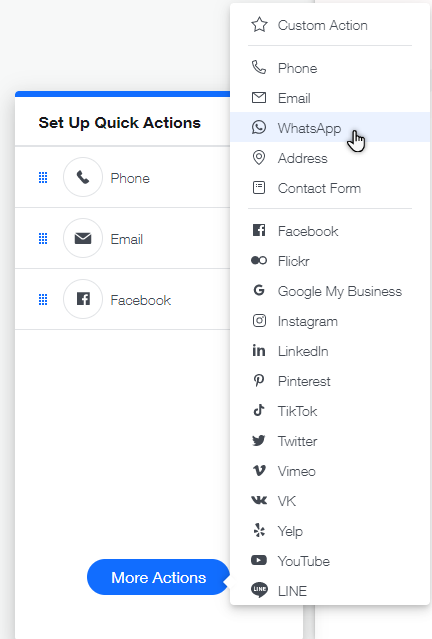
Підключення кнопки до вашого WhatsApp
Функція чату WhatsApp дозволяє створити будь-де на сайті посилання, яке відкриває новий чат WhatsApp із вказаним номером.
Чат за допомогою натискання працює на мобільних телефонах і в WhatsApp Web. Коли відвідувач натискає на посилання, відкривається чат із стандартним повідомленням.
У наведених нижче інструкціях пояснюється, як прив’язати кнопку, але посилання можна зробити з будь-якого елемента на сайті, наприклад, із вкладки меню або зображення.
Щоб підключити кнопку до WhatsApp:
- Додати кнопку на вашу сторінку.
- Змінити текст кнопки, наприклад, "Написати у WhatsApp".
- Натисніть іконку посилання
 .
. - Натисніть Вебадреса.
- Виберіть варіант:
- Створити посилання без повідомлення: Ви можете створити посилання, яке відкриває бесіду WhatsApp, без автоматичного повідомлення, яке відвідувач може надіслати. Уведіть наведену нижче адресу в розділі Вебадреса (URL): https://api.whatsapp.com/send?phone=
- Примітка
телефону має бути повним у міжнародному форматі. Опустіть нулі, дужки чи дефіси, коли додаєте номер телефону.
- Примітка
- Створити посилання з власним повідомленням: Ви можете створити автоматичне повідомлення, яке відвідувачі зможуть надсилати, коли відкривають WhatsApp. Уведіть наведену нижче адресу в розділі Вебадреса (URL): https://api.whatsapp.com/send?phone=
Щоб додати повідомлення, додайте до вебадреси &text=ваше повідомлення, наприклад: https://api.whatsapp.com/send?phone=12125558471&text=Вітаю%20зателефонуйте%20мені.%20Дякую. - Примітки:
- Номер
телефону має бути повним у міжнародному форматі. Опустіть нулі, дужки чи дефіси, коли додаєте номер телефону. - Щоб додати пробіл у власному повідомленні, додайте «%20».
- Номер
- Примітки:
- Створити посилання без повідомлення: Ви можете створити посилання, яке відкриває бесіду WhatsApp, без автоматичного повідомлення, яке відвідувач може надіслати. Уведіть наведену нижче адресу в розділі Вебадреса (URL): https://api.whatsapp.com/send?phone=
- Натисніть Готово.
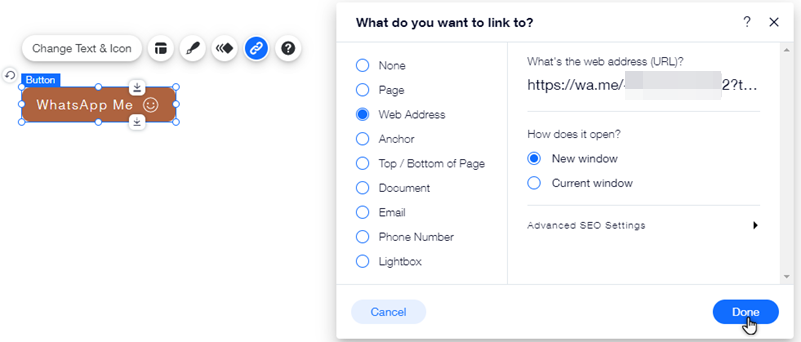
Порада:
Натисніть Змінити текст та іконку та завантажте іконку WhatsApp, якщо хочете, щоб вона відображалася на кнопці.

